Descargas totales
Contenido de la página
Temas candentes
Introducciones sobre partición
Una partición es una división de disco duro, en la cual se colocan los archivos mediante un sistema de archivos. Pero el espacio en disco duro no forma una partición porque no cuenta con un sistema de archivos ( NTFS, FAT12, FAT 16,FAT32, EXT2, EXT3). Hay dos tipos de particiones que son las primarias y extendidas, y éstas permite crear un número ilimitado de unidades lógicas. Sin embargo sólo las primarias y lógicas contiene un sistema de archivos, las extendidas son hechas para contener las lógicas.
Por qué necesitamos particionar disco
Las ventajas de particionar disco son muchas, la principal objetivo es separar los archivos de usuarios y los de sistema operativo manteniendo la seguridad de archivos importantes en caso de reinstalar el sistema por su fallo inesperado o preparar ordenador para tener un arranque dual desde un disco. Para ello, algunos usuarios prefieren usar la propia herramienta que incorpora Windows, conocida como Administración de discos, pero no es muy intuitiva. Por eso la mayoría de la gente va a acudir a una herramienta de particionado de terceros como EaseUS Partition Master.
Herramienta para particionar disco duro - EaseUS Partition Master
Es un software profesional de gestión de particiones, desarrollado por la companía de EaseUS especializado en programa de copia de seguridad, de recuperación de datos excepto de administración de discos. Nos permite crear, eliminar, formatear, unir y convertir particiones con unos cuantos clics. Todas las tareas básicas se hacen de manera sencilla sin dañar a sus datos. También diseñado con funciones más avanzadas como copia de disco, recuperación de partición, clonación de partición y migración de OS a SSD/HDD para convertirse en una herramienta de gestión de partición todo en uno. Cuenta con una interfaz intuitiva y un manejo fácil, es compatible con casi todas las versiones de Windows (Windows XP/Vista/7/7 SP1/8/8.1/10), soporta disco duro grande hasta 4TB y 32 discos como máximo.
Usa el botón de descarga de abajo para descargar el programa EaseUS Partition Master en tu PC.
Paso 1: Instale y ejecute EaseUS Partition Master
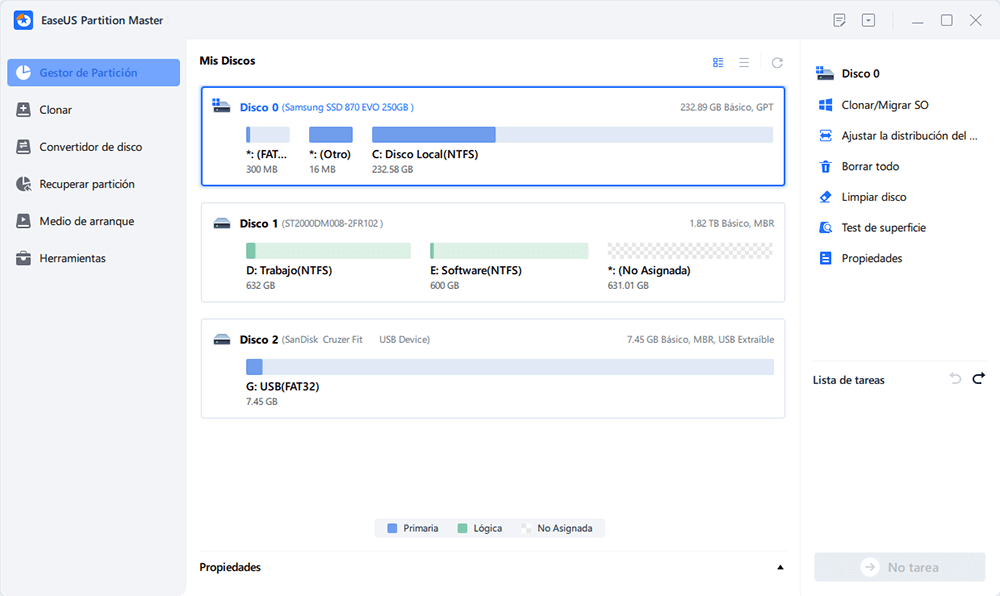
Paso 2: Particionar el disco duro
Redimensionar o Mover la partición:
1. Haga clic con el botón derecho en una partición que desea extender o reducir y seleccione "Redimensionar o Mover".
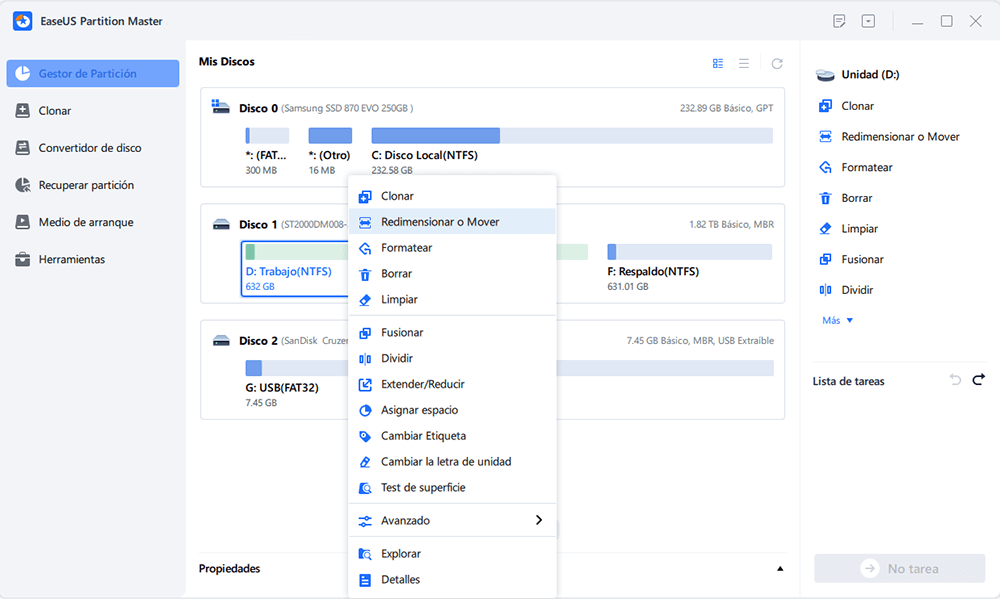
2. Arrastre el final de la partición hacia la derecha o hacia la izquierda o ajusta el espacio haciendo clic en la columna "Tamaño de la partición". Haga clic en "OK" para continuar.
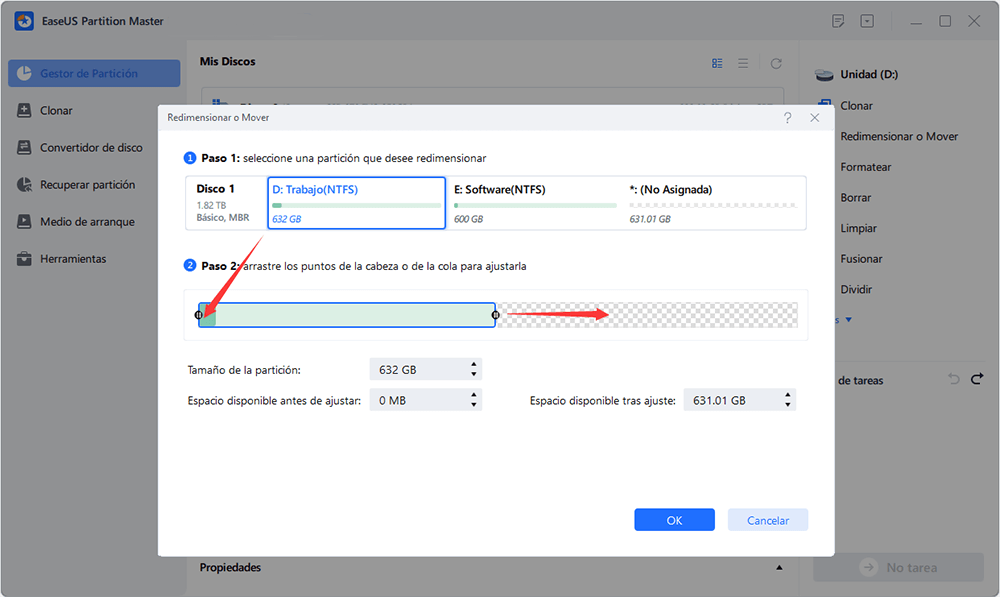
Crear partición:
1. En la ventana principal, haga clic con el botón derecho en el espacio no asignado de su disco duro o dispositivo de almacenamiento externo y selecciona "Crear".
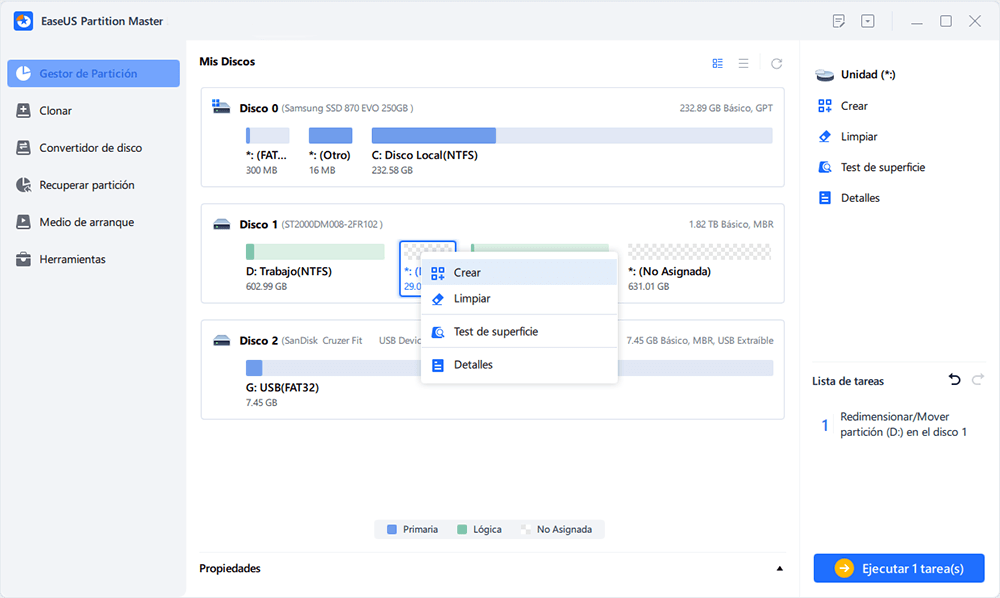
2. Establezca el tamaño de la partición, la etiqueta de la partición, la letra de la unidad, el sistema de archivos, etc. para la nueva partición y haga clic en "OK" para continuar.
Eliminar partición:
1. En la ventana principal, haga clic con el botón derecho del ratón en la partición del disco duro que desea eliminar y seleccione "Borrar".
2. Haga clic en "OK" para confirmar.
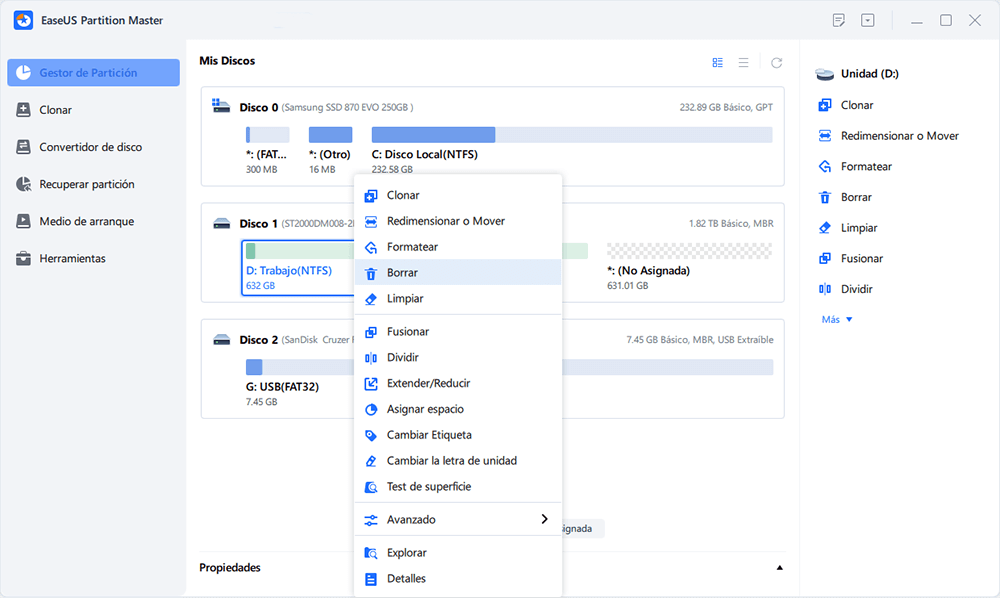
Cambiar la letra de la unidad de partición:
1. Haga clic con el botón derecho del ratón en la partición y seleccione "Cambiar la letra de unidad".
2. Haga clic en la flecha hacia abajo, elija una letra de unidad para la partición y, a continuación, haga clic en "OK".
Paso 3: Ejecutar operaciones
Haga clic en el botón "Ejecutar 4 tarea(s)" y guarde todos los cambios haciendo clic en "Aplicar".
¿En qué podemos ayudarle?
Reseñas de productos
-
Me encanta que los cambios que haces con EaseUS Partition Master Free no se aplican inmediatamente a los discos. Hace que sea mucho más fácil interpretar lo que sucederá después de haber hecho todos los cambios. También creo que el aspecto general de EaseUS Partition Master Free hace que cualquier cosa que estés haciendo con las particiones de tu ordenador sea fácil.
Seguir leyendo -
Partition Master Free puede redimensionar, mover, fusionar, migrar y copiar discos o particiones; convertir a local, cambiar la etiqueta, desfragmentar, comprobar y explorar la partición; y mucho más. Una actualización Premium añade soporte técnico gratuito y la posibilidad de redimensionar volúmenes dinámicos.
Seguir leyendo -
No creará imágenes en caliente de tus discos ni los alineará, pero como está acoplado a un gestor de particiones, te permite realizar muchas tareas a la vez, en lugar de limitarte a clonar discos. Puedes mover particiones, redimensionarlas, desfragmentarlas y mucho más, junto con el resto de herramientas que esperarías de una herramienta de clonación.
Seguir leyendo
Artículos relacionados
-
Cómo arreglar El disco seleccionado no es un disco MBR fijo
![author icon]() Luis/2025/11/14
Luis/2025/11/14 -
¿Cómo crear CD o DVD booteable en Windows 11/10/8/7?
![author icon]() Pedro/2025/11/14
Pedro/2025/11/14 -
¿La tarjeta SD muestra sólo lectura? Mira cómo arreglarlo (4 soluciones)
![author icon]() Pedro/2025/11/14
Pedro/2025/11/14 -
¿Fallo en conversión de MBR2GPT? ¿Qué pasa si falla la validación de MBR2GPT?
![author icon]() Luna/2025/11/14
Luna/2025/11/14









